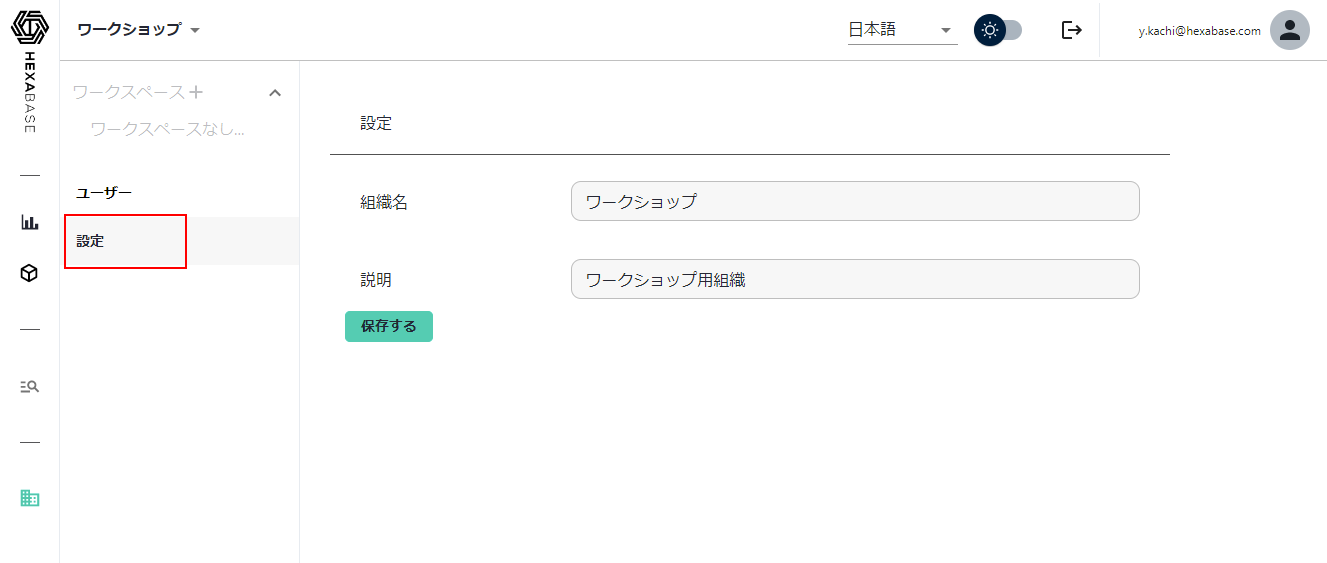組織
「組織」では、Hexabaseのサービスを契約した企業のアカウント情報をまとめておきます。主に、複数のワークスペースを契約する企業の利用を想定しています。
※一部、準備中の機能があります。
組織ページを開く
組織ページを開くには、左側のナビゲーションメニューの「組織」を選択するか、管理ダッシュボードの「組織」をクリックします。
組織ページの画面構成
組織ページを開くと、ログインユーザーが所属する組織の一覧を表示します。
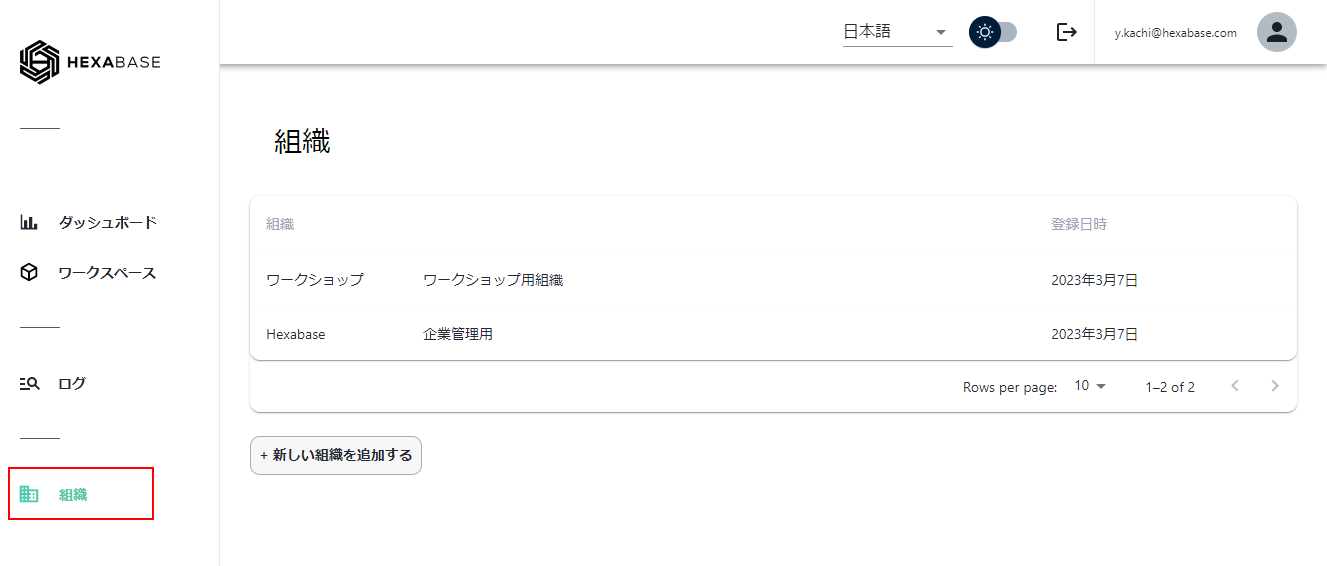
新しい組織を追加する
新しい組織を追加するには、次のように操作します。
- 組織ページを開く
- 「新しい組織を追加する」ボタンをクリックする
- 「組織を追加」ポップアップで組織名と説明を入力する
- 「OK」ボタンをクリック
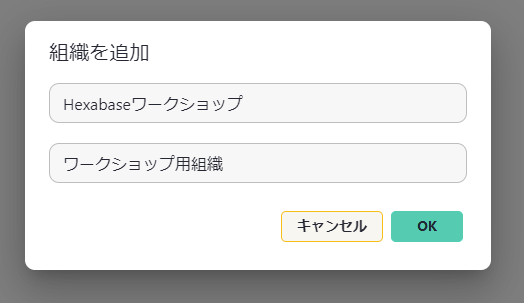
組織の詳細画面
組織ページで任意の組織をクリックすると、その組織の詳細情報が表示されます。ここでは、組織ごとにワークスペース・ユーザー・テンプレートの情報を集約できます。
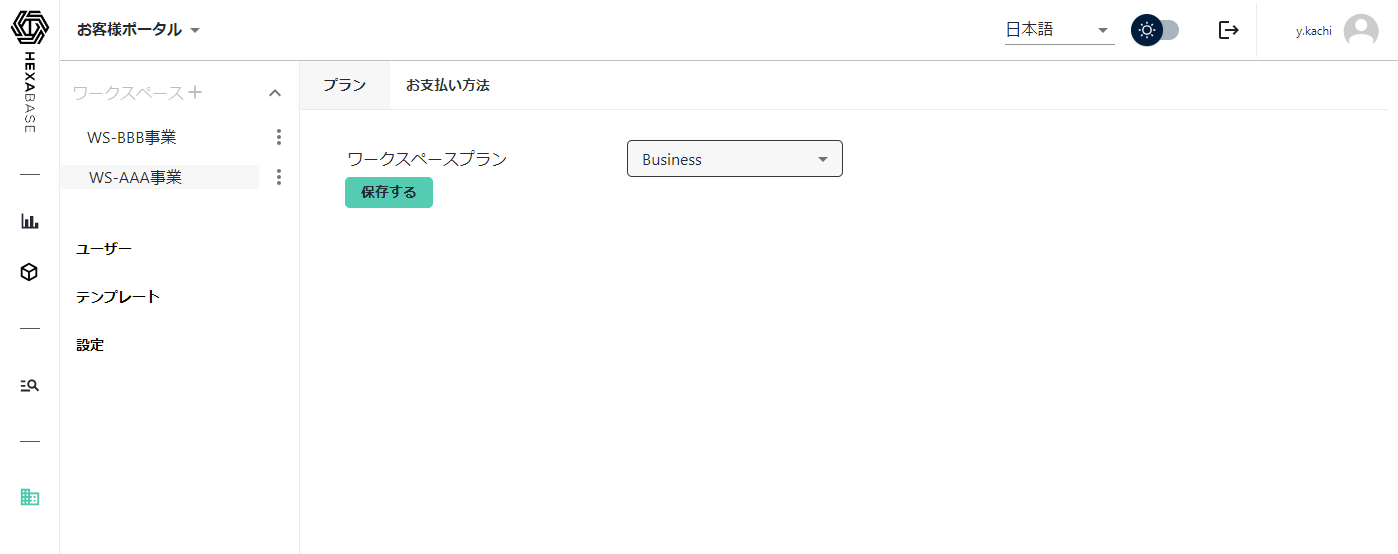
ワークスペース
ワークスペースでは、登録しておいたワークスペースプラン・お支払い方法を確認できます。
- ワークスペースプラン
- お支払い方法
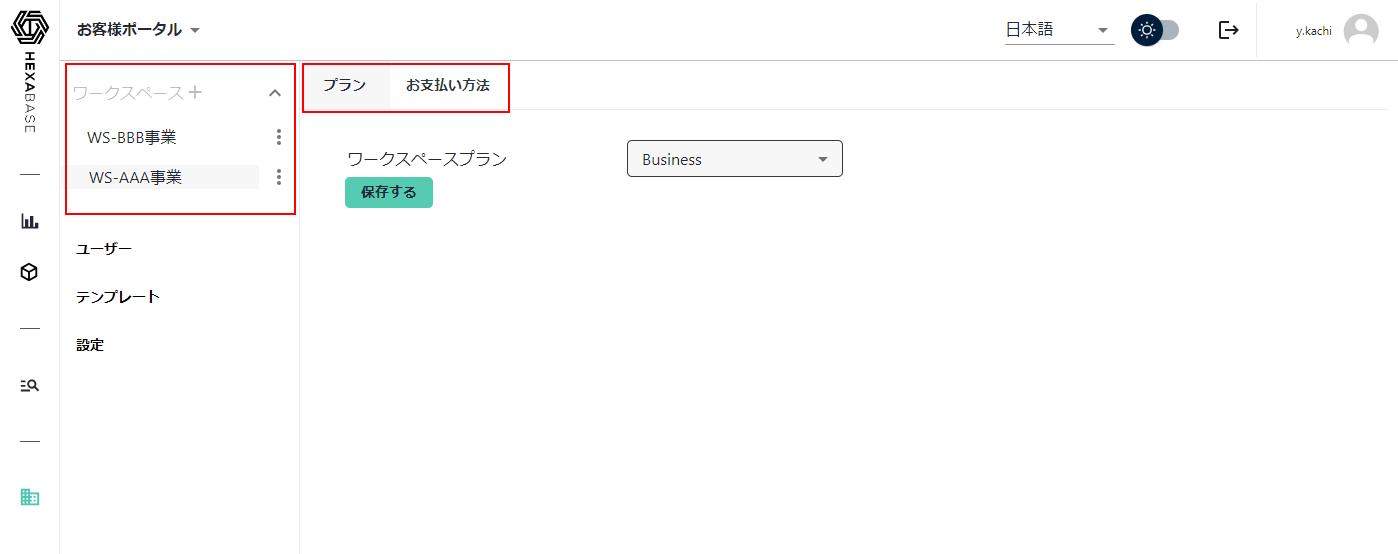
組織にワークスペースを追加する
- ワークスペースの右側の「+」をクリック
- 「ワークスペースを追加」ポップアップで、追加したいワークスペースを選択
- 「保存する」ボタンをクリック
※組織に追加できるのは、自分の所属するワークスペースだけです。
組織にワークスペースを削除する
- ワークスペース右側に表示される、「︙」ボタンをクリック
- 「削除」を選択
- 「ワークスペースを組織から削除しますか?」と表示されたら「削除」ボタンをクリック
組織ユーザー
ユーザーには、その組織の詳細g面にアクセスできるユーザーを指定できます。
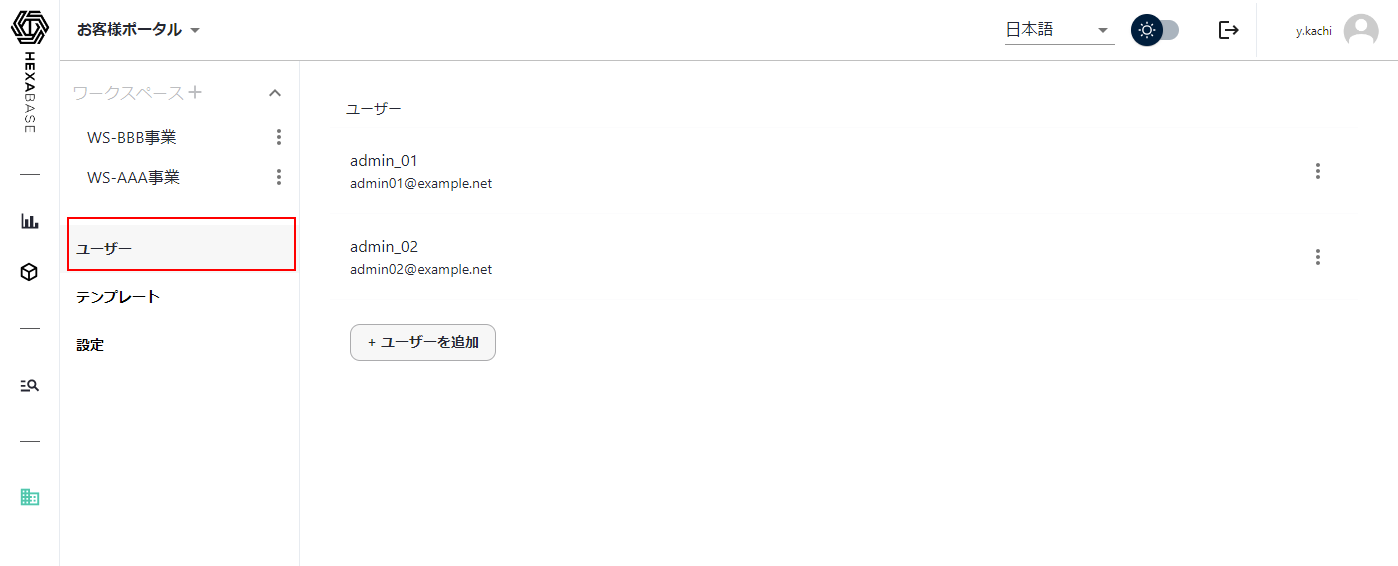
組織にユーザーを追加する
- ユーザーを追加したい組織の詳細画面を開く
- 左メニューで「ユーザー」を選択
- 「ユーザーを追加」ボタンをクリック
- 「ユーザーを追加」ポップアップで、追加したいユーザーのメールアドレスを入力
- 「保存する」ボタンをクリック
組織のユーザーを消去する
- ユーザー名の右側に表示される、「︙」ボタンをクリック
- 「消去」を選択
- 「ユーザーを削除しますか?」ポップアップで「削除」ボタンをクリック
※組織に最初に登録したユーザーは消去できません。
テンプレート
(現在、準備中です)
設定
「組織」を作成した時に登録した情報を修正できます。